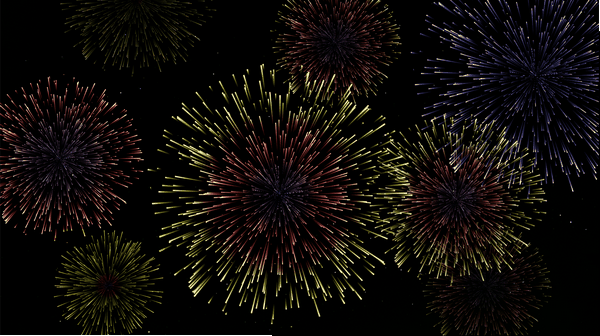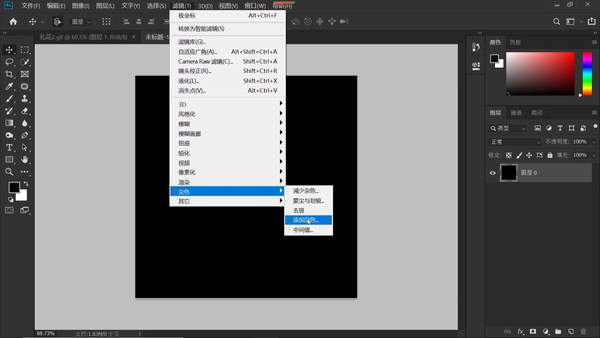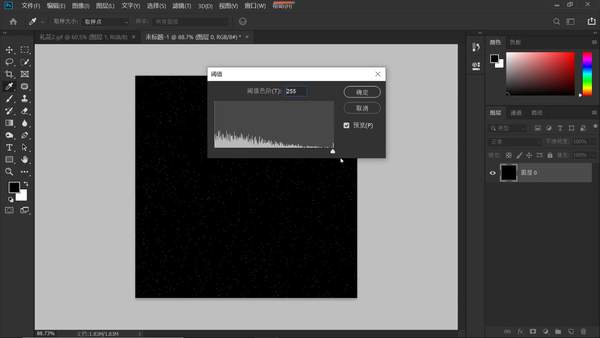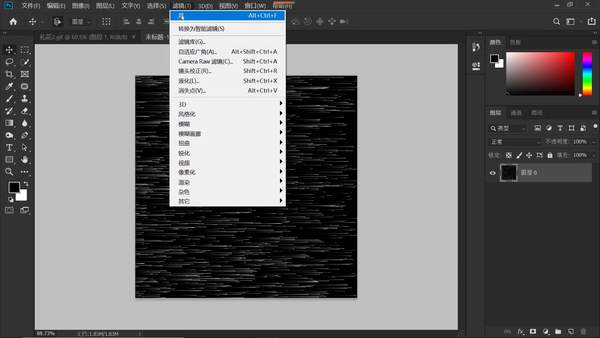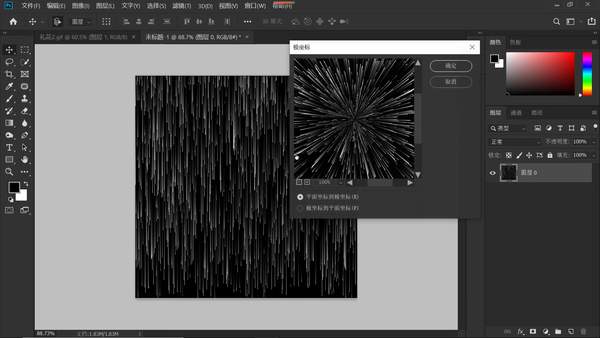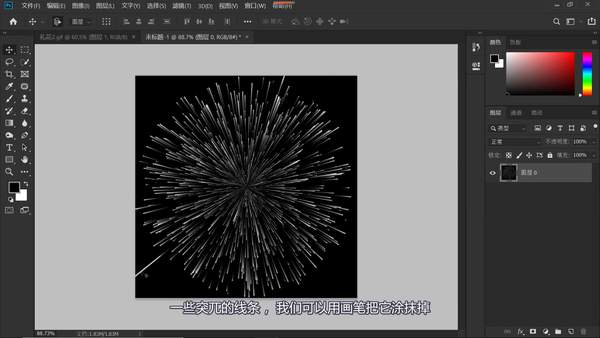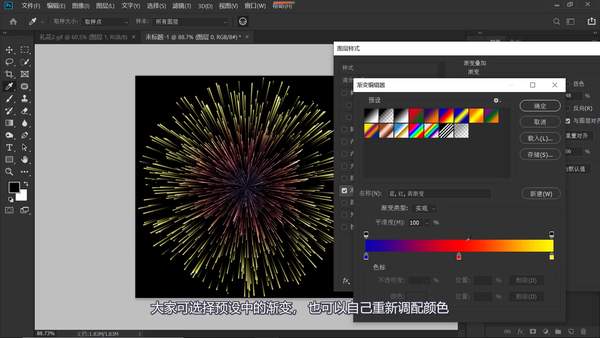如何用ps做成烟花的效果(ps制作烟花绽放效果)
大家是不是都很喜欢看烟花?黑色的夜空,烟火如花般绽放,虽然短暂,璀璨的记忆一直美好。本期视频就和大家分享制作烟花绽放的炫丽动画,大家感兴趣的话,可以跟着小编一起制作,正值辞旧迎新之际,亲手制作一幅烟花动画,给亲朋发送新年祝福,会不会觉得很有成就感呢?
工具/材料:
电脑、Photoshopcc2019
方法/步骤:
一、制作静态烟花
1、新建一个文件800×800像素,解锁背景图层,按Alt Delete键填充前景色黑色,依次点击“滤镜-杂色-添加杂色”,在打开的面板中设置其参数,如下图所示,本案例选择数量35%,高斯分布,勾选单色,点击确定。
2、依次点击“图像-调整-阈值”,什么是阈值呢?阈值是一个转换临界点,是PS中对颜色进行图片处理的一种方法。设定了一个阈值之后,以此数值为标准,高于该值的颜色就会转换成白色,低于该值的颜色就转换成黑色。如下图所示,在打开的阈值面板中,把滑块拖动到最右端,单击“确定”按钮。
3、依次点击“滤镜-风格化-风”,在打开的面板中设置其参数,如下图片所示,本案例方法选择“风”,方向选择“从右”,单击“确定”按钮。多次重复执行该命令,操作后图像效果如下图2所示。
4、依次点击“编辑-变换-顺时针旋转90度”,操作后图像效果如下图1所示,点击“滤镜-扭曲-极坐标”,在打开的极坐标面板中,选择平面坐标到极坐标,至此,烟花的一个形状完成了,如下图2所示,图像中一些突兀的线条 ,可以用设置前景色为黑色,用画笔工具把它涂抹掉。
5、现在给烟花一个绚丽的色彩,双击图层0, 调出图层样式面板,如下图所示,勾选“渐变叠加”,大家可选择预设中的渐变色, 也可以自己重新调配颜色,本案例选择蓝红黄渐变,不透明度48%,径向渐变,设置完成,单击“确定”按钮。这样,一朵漂亮的烟花就制作好了,很简单吧,大家也动手试试吧。
二、制作烟花动画
1、下面开始制作烟花绽放的动画。依次点击“窗口-时间轴-创建帧动画”,如下图所示,新建一个图层,点击裁剪工具,如下图所示,上下左右拓展背景,Enter确认。
2、按Alt Delete填充前景色黑色,如下图所示,将图层1拉到底层。
3、选中烟花图层,按Ctrl J组合键,复制烟花图层三次。设置三个拷贝图层不可见,选中图层0,按Ctrl T自由变换,按住Alt键,缩小烟花图层,按Enter确认。
4、复制所选帧,设置图层0不可见,拷贝1图层可见,选中拷贝1图层,Ctrl T自由变换,按住Alt键缩放烟花图层,调整完成按Enter确认,点开渐变叠加,调节缩放滑块,边调节边观察左边图像色彩的变化,完成点击确定。
5、剩下两个烟花拷贝图层,同样的重复之前的操作就好,分别调节好大小与颜色。如下图所示,设置延迟时间,本案例设置每一帧0.2秒,永远循环方式,点击播放,好,大功告成,一个漂亮且绚丽的烟花动态图就制作好了。大家可以把它存储成gif格式存储起来,元旦新年的时候, 可以把自己亲手制作的烟花动态图发给亲戚朋友 ,很酷哦。
让我们共同成长,成为更优秀的自己!